Учебно – методическая карта
Практического занятия
Предмет: «Информатика
Продолжительность занятия: 2 часа
Тема занятия: Сортировка и фильтрация данных в электронных таблицах.
Цель занятия:
- Выработать практические умения по сортировки данных, использованию форм, фильтрации.
- Формирование способности студента регулировать в ходе обучения свои действия.
- Развитие самостоятельности.
Вид занятия: практическая работа
Материально - техническое обеспечение рабочего места студента:
1 Инструкционная карта
2 Опорный конспект
3. ПК
4 Правила по ТБ при работе с ПК (инструкция)
Ход занятия:
I. Организационный момент
Проверка наличия студентов.
II. Актуализация ранее приобретенных опорных знаний
Тестовый контроль
III. Организация усвоения материала
План:
- Задание№1. Создание расчетной таблицы «Остатки товаров на складах магазина». Работа с формой.
- Задание №2 Сортировка данных
- Задание №3 Фильтрация данных по заданной категории и условиям
- Контрольное задание
IV. Подведение итогов занятий
Проверка и оценивание заданий
Практическая работа «Сортировка данных по нескольким ключам. Использование форм. Фильтрация»
Задание№1. Набрать и оформить таблицу «Остатки товаров на складах магазина». Произвести расчёт стоимости товаров. С помощью формы внести дополнительные записи.
Ход работы:
1.Выделить диапазон ячеек A1:G1, войти в меню Формат – Ячейки и во вкладке Выравнивание выставить галочку напротив пункта Объединение ячеек.
2.Ввести заголовок «Остатки товаров на складах магазина».
3.В ячейку B2 ввести заголовок Курс доллара.
4.Поместить курсор в ячейку С2 и войти в меню Формат – Ячейки.
5.Во вкладке Число выбрать Денежный формат, Обозначение $Английский(США). Нажать Ok и ввести цифру 67,45
6.Поместить курсор в ячейку A3 и создать таблицу по образцу см. рис 1.

8.Поместить курсор в ячейку С2 и выбрать команду Вставка – Имя – Присвоить.
9.В поле Имя ввести Курс_Доллара (обратите внимание на то, что разделителем в данном случае является знак нижнее тире_). Нажать на кнопку Ok.
10.Для всех ячеек столбца Стоимость установить Денежный формат, обозначение грн.
10.Поместить курсор в первую строку столбца Стоимость (ячейка G4) и ввести формулу =E4*F4*Курс_доллара.
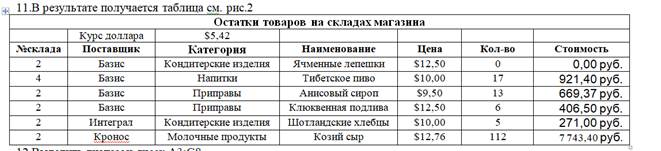 12.Выделить диапазон ячеек A3:G8.
12.Выделить диапазон ячеек A3:G8.
13.Войти в меню Данные – Форма. (Появляется окно изображённое на рис.3)
 14.В появившемся окне нажать на кнопку Добавить.
14.В появившемся окне нажать на кнопку Добавить.
15.Заполнить имеющиеся поля формы произвольными записями (например: № склада: - 4, Поставщик – Кронос, Категория – Рыбопродукты, Наименование – Печень трески, Цена 15,00, Кол-во – 32) и нажать на кнопку Добавить (в таблице появляется ещё одна строка) Стоимость рассчитывается автоматически.
16.Аналогичным образом с помощью формы внести ещё 7 записей.
Задание №2. Отсортировать поля Поставщик и Категория по возрастанию.
Ход работы:
1.Выделить диапазон ячеек A3:G16.
2.Войти в меню Данные – Сортировка.
3.В появившемся окне в поле Сортировать по выбрать из списка Поставщик, установить тип сортировки По возрастанию.
4.В поле Затем по из списка выбрать Категория и аналогично выбрать тип По возрастанию.
5.Нажать на кнопку Ok. Данные, находящиеся в полях Поставщик и Категория сортируются по алфавиту.
6.Текущий лист переименовать в Товары.
Задание №3. Произвести фильтрацию данных по заданной категории и условиям.
Ход работы:
1.Выделить диапазон ячеек A3:G16.
2.Войти в меню Данные – Фильтр – Автофильтр. Чтобы отфильтровать строки, содержащие определенное значение, необходимо нажать кнопку со стрелкой в столбце, в котором содержатся искомые данные.
3.Нажмите на стрелку вниз в ячейке названия столбца Категория и из появившегося списка выберите Приправы.
4.Выделите таблицу (в ней должны отображаться лишь продукты относящиеся к категории Приправы) и выберите команду Правка – Копировать.
5.Перейдите на Лист 2 и выберите команду Правка – Вставить.
6.Увеличте ширину столбцов.
7.Переименуйте Лист 2 в Приправы.
8.Вернитесь на Лист Товары.
9.Из списка Категория выберите Все.
10.Поместите на заголовок поля Цена и щёлкните на стрелке вниз.
11.Из появившегося списка выберите Условие.
12.В появившемся окне в первом списке выберите Меньше.
13.В списке находящемся справа введите условие 10 и нажмите Ok. Должны появится товары Цена которых меньше 10$.
14.Верните отображение всех товаров (Из списка Цена выберите Все).
Контрольное задание. Самостоятельно с помощью автофильтра выберите все Кондитерские изделия Цена которых меньше 12$.
.Скопируйте получившуюся таблицу на отдельный Лист.